Windows nie pisze wystarczającej pamięci - co zrobić?
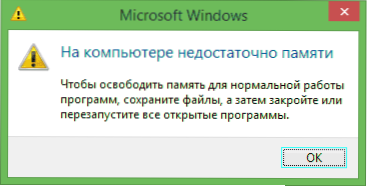
- 2637
- 494
- Hilarion Jarosz
W tych instrukcjach - co zrobić, jeśli uruchomisz program, zobaczysz system Windows 10, Windows 7 lub 8 (lub 8.1), że system nie jest wirtualny ani tylko w pamięci i „Aby uwolnić pamięć dla normalnych programów, zapisywać pliki, a następnie zamykać lub ponownie uruchomić wszystkie otwarte programy”.
Postaram się wziąć pod uwagę wszystkie możliwe opcje pojawienia się tego błędu, a także porozmawiać o tym, jak to naprawić. Jeśli opcja z niewystarczającym miejscem na dysku twardy 10 Plik pieprzu.
O której pamięć nie wystarczy
Gdy w systemie Windows 7, 8 i Windows 10 widzisz wiadomość, że nie ma wystarczającej pamięci, odnosi się to przede wszystkim do pamięci RAM i wirtualnej, co w rzeczywistości jest kontynuacją pamięci RAM - to znaczy, jeśli system nie ma pamięci RAM, to nie ma pamięci RAM używa pliku pompowania systemu Windows lub, w przeciwnym razie pamięci wirtualnej.
Niektórzy początkujący użytkownicy błędnie implikują wolne miejsce na dysku twardym komputera i są zakłopotani: HDD swobodnie gigabajty, a system narzeka na brak pamięci.
Powoduje błąd
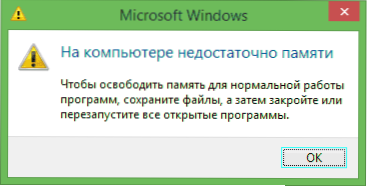
Aby poprawić ten błąd, przede wszystkim powinieneś dowiedzieć się, co jest spowodowane. Oto kilka możliwych opcji:
- Odkryłeś wiele rzeczy, w wyniku czego problem powstał wraz z faktem, że komputer nie wystarcza do pamięci - jak poprawić tę sytuację, nie rozważę, ponieważ wszystko jest tutaj jasne: zamknij fakt, że ty nie potrzeba.
- Naprawdę masz małą pamięć (2 GB i mniej. W przypadku niektórych zadań związanych z zasobami może być niewiele i 4 GB pamięci RAM).
- Dysk twardy jest wypełniony odpowiednio gałkami ocznymi, nie ma wystarczającej ilości miejsca na pamięć wirtualną, gdy automatycznie dostrajając rozmiar pliku huśtawkowego.
- Ty sam (lub używając pewnego rodzaju programu optymalizacji), skonfiguruj rozmiar pliku pompowania (lub wyłączyć go) i okazało się, że jest niewystarczający do normalnego działania programów.
- Niektóre osobne program, szkodliwy lub nie, powoduje wyciek pamięci (stopniowo zaczyna używać całej dostępnej pamięci).
- Problemy z samym programem, które powodują pojawienie się „za mało pamięci” lub „za mało pamięci wirtualnej”.
Jeśli się nie mylę, pięć opisanych opcji jest najczęstszymi przyczynami błędu.
Jak naprawić błędy związane z brakiem pamięci w systemie Windows 7, 8 i 8.1
A teraz, w kolejności, o tym, jak poprawić błąd w każdym z wymienionych przypadków.
Mały bar
Jeśli twój komputer ma niewielką ilość pamięci RAM, warto myśleć o zakupie dodatkowych modułów pamięci RAM. Pamięć nie jest teraz droga. Z drugiej strony, jeśli masz całkowicie stary komputer (i pamięć starego modelu) i myślisz o zbliżającym się nabyciu nowego, aktualizacja może być nieuzasadniona - łatwiej jest tymczasowo pogodzić się z fakt, że nie wszystkie programy są uruchamiane.

O tym, jak samodzielnie dowiedzieć się, jaka pamięć jest potrzebna i uaktualnić, że napisałem w artykule Jak zwiększyć pamięć RAM RAM na laptopie - ogólnie rzecz biorąc, wszystko, co tam ma zastosowanie do komputera stacjonarnego.
Mało miejsca na dysku twardym
Pomimo faktu, że wolumeny dzisiejszego dysku twardego są imponujące, często musiałem zobaczyć, że użytkownik ma 1 gigabajt wolny od terabytu - powoduje to nie tylko błąd „za mało pamięci”, ale także prowadzi do poważnych hamulców, gdy gdy jest poważne hamulce, kiedy to poważne hamulce, gdy pracujący. Nie wnoś do tego.
W kilku artykułach pisałem o czyszczeniu dysku:
- Jak wyczyścić dysk C niepotrzebnych plików
- Miejsce na dysku twardym znika
Cóż, główną radą jest to, że nie powinieneś przechowywać wielu filmów i innych mediów, których nie będziesz słuchać i oglądać, nie będziesz już grać i podobne rzeczy.
Ustawienia huśtawki systemu Windows ustawione na pojawienie się błędu
Jeśli niezależnie skonfigurujesz parametry pliku pompowania systemu Windows, to prawdopodobieństwo, że to zmiany doprowadziły do pojawienia się błędu. Być może nawet nie zrobiłeś tego ręcznie, ale próbowano optymalizować prędkość systemu Windows. W takim przypadku możesz być wzrostem pliku pompowania lub włączyć go (jeśli został odłączony). Niektóre stare programy wcale nie rozpoczną się z niepełnosprawną pamięcią wirtualną i zawsze będą pisać o jej niedoborze.

We wszystkich tych przypadkach polecam artykuł do zapoznania się, który szczegółowo opisuje, jak i co zrobić: jak prawidłowo skonfigurować plik pompujący system Windows.
Wyciek pamięci lub co zrobić, jeśli osobny program przyjmuje wszystkie bezpłatne pamięci RAM
Zdarza się, że jakiś osobny proces lub program zaczyna intensywnie wykorzystywać RAM-to może być spowodowane przez błąd w samym programie, szkodliwy charakter jego działań lub jakakolwiek porażka.
Określ, czy istnieje taki proces za pomocą dyspozytora zadań. Aby uruchomić go w systemie Windows 7, naciśnij klawisze Ctrl + Alt + Del i wybierz Menedżera zadań w menu oraz w systemie Windows 8 i 8.1 Naciśnij klawisze Win (klucz emblemat) + X i wybierz „Dyspozytor zadań”.

W Windows 7 Zadania dyspozytora otwórz kartę „Procesy” i sortuj kolumnę „pamięć” (musisz kliknąć przez kolumnę). Dla Windows 8.1 i 8 Skorzystaj z zakładki „Szczegóły”, która daje jasne wyobrażenie o wszystkich procesach działających na komputerze. Można je również sortować według ilości używanej pamięci operacyjnej i wirtualnej.
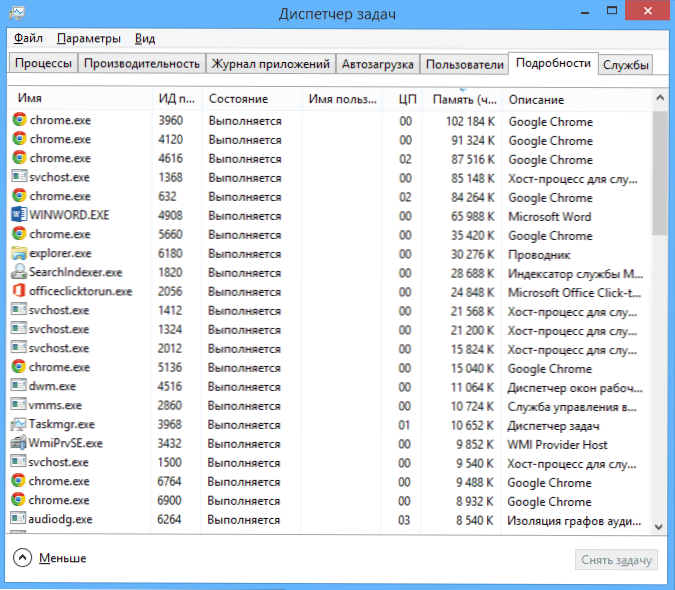
Jeśli zobaczysz, że jakiś program lub proces wykorzystuje dużą ilość pamięci RAM (duże to setki megabajtów, pod warunkiem, że nie jest to redaktor zdjęcia, wideo lub czegoś wymagającego zasobu), warto dowiedzieć się, dlaczego tak jest wydarzenie.
Jeśli jest to niezbędny program: Zwiększone użycie pamięci może być spowodowane na przykład regularne zastosowanie aplikacji, z automatyczną aktualizacją lub operacjami, dla których program jest przeznaczony, oraz przez nieprawidłowe funkcje. Jeśli widzisz, że program przez cały czas wykorzystuje dziwną dużą liczbę zasobów, spróbuj ponownie zainstalować go, a jeśli nie pomogło, spójrz w Internecie opis problemu w odniesieniu do konkretnego.
Jeśli jest to nieznany proces: Być może jest to coś szkodliwego i warto sprawdzić komputer pod kątem wirusów, istnieje również opcja, że jest to awaria każdego procesu systemowego. Polecam wyszukiwanie w Internecie pod nazwą tego procesu, aby dowiedzieć się, co to jest i co z nim zrobić - najprawdopodobniej nie jesteś jedynym użytkownikiem, który ma taki problem.
Wreszcie
Oprócz opisanych opcji jest jeszcze jeden: właśnie instancja programu próbujesz rozpocząć błąd. Sensowne jest pobranie go z innego źródła lub przeczytać oficjalne fora do obsługi tego oprogramowania, można również opisać opcje rozwiązywania problemów z niewydolnością pamięci.
- « Jak połączyć Android z siecią lokalną LAN Windows
- Windows nie można ukończyć formatowania dysku flash lub karty pamięci »

